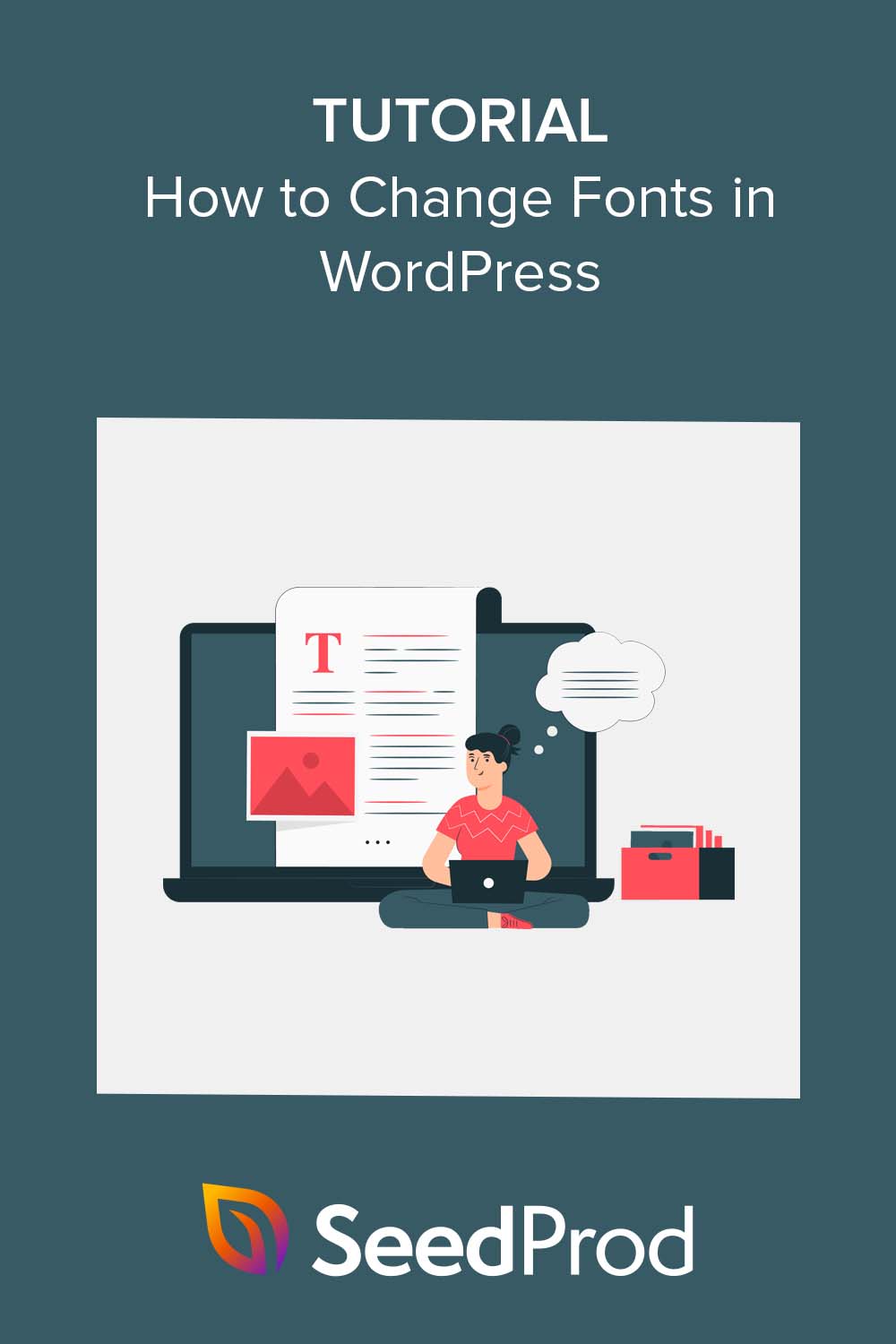Cara Mengubah Font di Tema WordPress (5 Solusi)
Diterbitkan: 2023-05-18Apakah Anda mencari cara mudah untuk mengubah font di WordPress?
Tipografi memainkan peran penting dalam desain dan branding situs WordPress Anda. Ini dapat membuat konten Anda lebih mudah dibaca dan meningkatkan estetika situs Anda dengan tampilan yang lebih profesional dan modern.
Pada artikel ini, kami akan menunjukkan cara mengubah font di WordPress menggunakan pembuat tema, Penyesuai, dan alat lainnya.
Mengapa Mengubah Font di WordPress?
Font adalah bagian penting dari desain situs Anda, memengaruhi tampilan dan rasanya.
Jika situs web Anda menggunakan gaya font yang sulit dibaca, pengunjung mungkin merasa kesulitan untuk terlibat dengan konten Anda dan akhirnya meninggalkan situs Anda. Namun, jika Anda memilih opsi font berdasarkan keterbacaan, Anda dapat meningkatkan pengalaman pengguna. Misalnya, menggunakan font serif dengan sans serif biasanya terlihat bagus di situs mana pun.
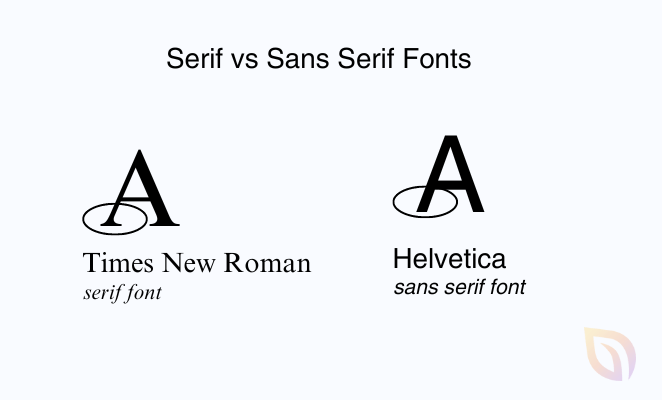
Plus, menggunakan font yang dapat dibaca dapat meningkatkan waktu muat halaman dan SEO Anda. Opsi font-face yang lebih sederhana membutuhkan waktu lebih sedikit untuk memuat, yang merupakan faktor peringkat mesin pencari.
Demikian pula, font dapat mewakili identitas merek Anda. Font yang unik dan dipilih dengan baik dapat membantu membedakan situs WordPress Anda dari yang lain dan membuat gambar yang konsisten dan dapat dikenali untuk perusahaan Anda.
Banyak tema WordPress hadir dengan file font default yang mungkin tidak sesuai dengan merek Anda. Menyesuaikannya dapat menambahkan sentuhan pribadi ke situs Anda yang mencerminkan kepribadian bisnis Anda dengan lebih baik.
Lalu ada aksesibilitas, yang penting bagi pengunjung dengan gangguan membaca atau penglihatan. Memilih font yang jelas dan terbaca dapat membuat situs web Anda lebih mudah diakses oleh khalayak yang lebih luas.
Seperti disebutkan sebelumnya, ada beberapa cara untuk mengubah font di WordPress. Di bawah, kami akan menunjukkan kepada Anda metode termudah, jadi klik salah satu tautan untuk melompat ke tautan yang Anda butuhkan:
- 1. Ubah Font WordPress dengan Theme Builder
- 2. Mengubah Font Menggunakan Penyesuai Tema WordPress
- 3. Ubah Font di Editor Situs Lengkap WordPress
- 4. Mengubah Font Menggunakan Plugin WordPress
- 5. Ubah Tampilan Font di Editor Konten WordPress
- Pertanyaan Umum Font WordPress
1. Ubah Font WordPress dengan Theme Builder
Banyak pembuat tema WordPress yang kuat memungkinkan Anda membuat tema khusus tanpa menulis atau mengedit kode. Anda dapat menggunakan alat ini untuk mengubah font elemen desain situs yang berbeda dengan mudah.
Untuk metode ini, kami akan menggunakan SeedProd, plugin pembuat halaman dan pembuat tema terbaik untuk WordPress. Ini memiliki pembuat seret dan lepas yang memungkinkan Anda membuat tema WordPress khusus secara visual tanpa menyentuh satu baris kode pun.
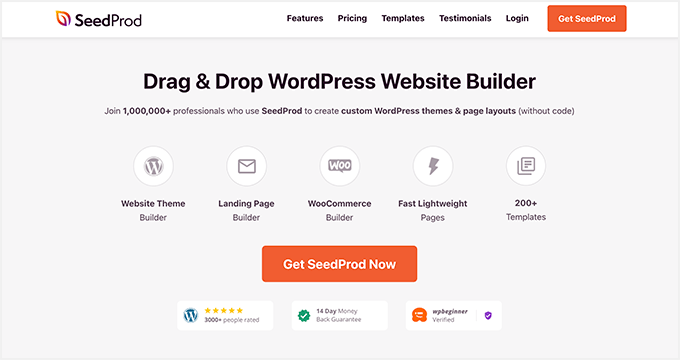
Untuk memulai, Anda memerlukan versi SeedProd Pro karena menyertakan fitur pembuat tema. Setelah memilih paket Anda dan mengunduh plugin, Anda perlu menginstal dan mengaktifkannya di situs web WordPress Anda.
Jika Anda memerlukan bantuan untuk ini, Anda dapat mengikuti dokumentasi langkah demi langkah kami untuk menginstal SeedProd Pro. Panduan ini juga akan menunjukkan kepada Anda di mana memasukkan kunci lisensi plugin Anda untuk membuka kunci fitur premium Anda.
Dengan plugin aktif di situs Anda, pergilah ke SeedProd » Theme Builder dari dashboard WordPress Anda dan klik tombol Theme Template Kits .
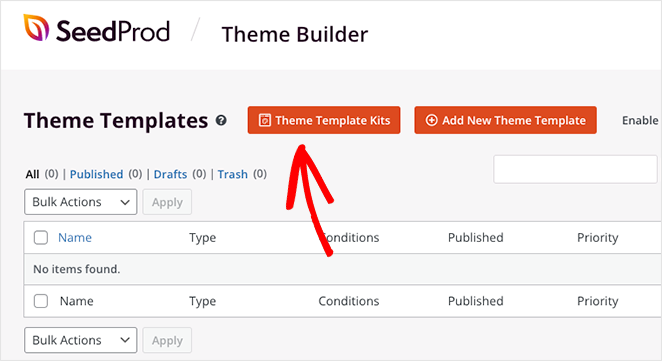
Dari sana, plugin akan menampilkan pustaka templat situs web untuk digunakan sebagai titik awal tema Anda.
Untuk memilih tema, arahkan kursor ke salah satu dan klik ikon tanda centang. Kami akan menggunakan tema Konsultan Nutrisi untuk panduan ini.
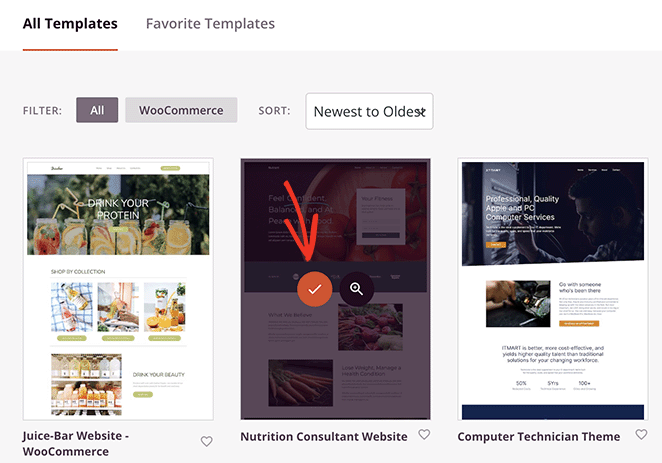
Setelah Anda memilih salah satu, SeedProd akan secara otomatis menghasilkan template yang menyusun tema Anda.
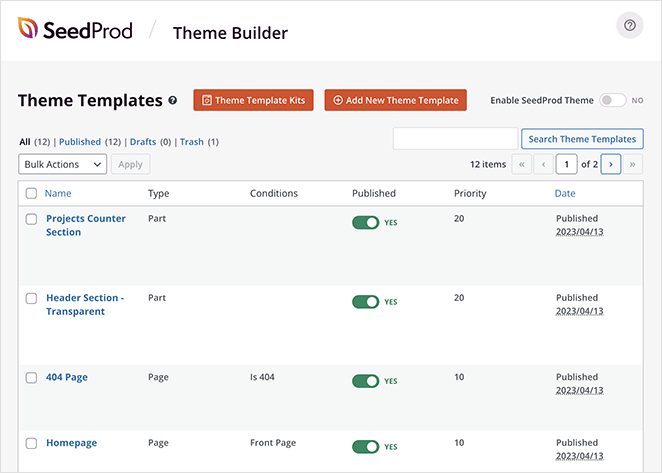
Anda dapat mengedit setiap template untuk menyesuaikan tampilan tema WordPress Anda. Ada juga pilihan untuk membuat bagian template tambahan secara manual.
Untuk panduan ini, kami akan mengedit template Beranda dan mengubah font untuk berbagai elemen beranda. Untuk melakukannya, klik tautan Edit Desain di bawah tajuk Beranda.
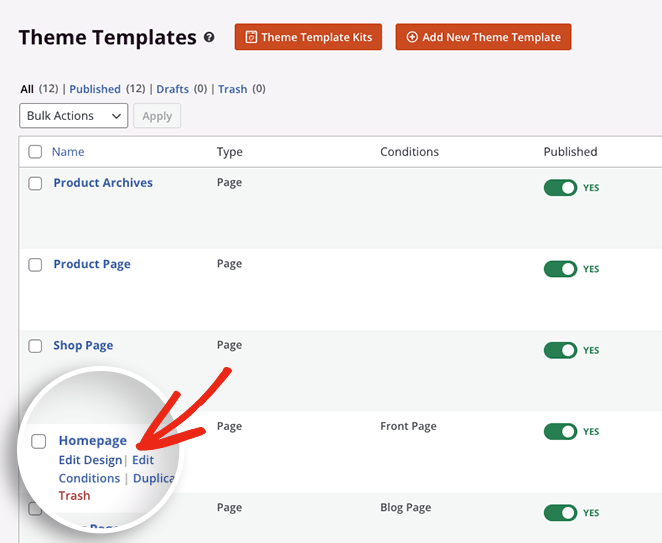
Templat beranda Anda sekarang akan diluncurkan di pembuat seret dan lepas SeedProd. Di sini Anda dapat menambahkan elemen desain baru dari panel sebelah kiri dan menempatkannya di manapun Anda suka pada pratinjau desain.
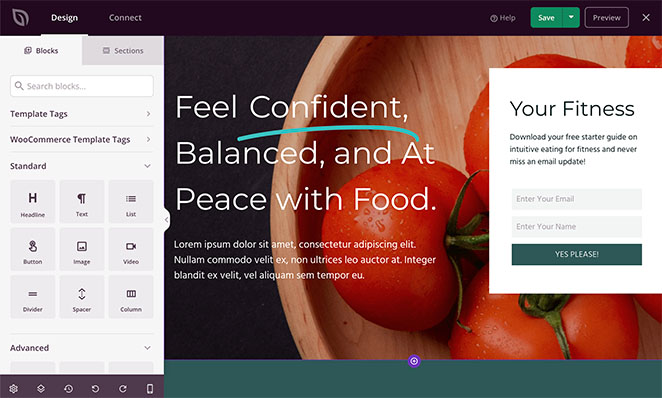
Untuk mengubah font elemen apa pun, yang perlu Anda lakukan hanyalah mengkliknya. Misalnya, kita akan mengklik kotak teks di bawah judul, yang akan membuka setelan blokir.
Dari sana, klik tab Advanced dan klik Edit di sebelah judul Typography.
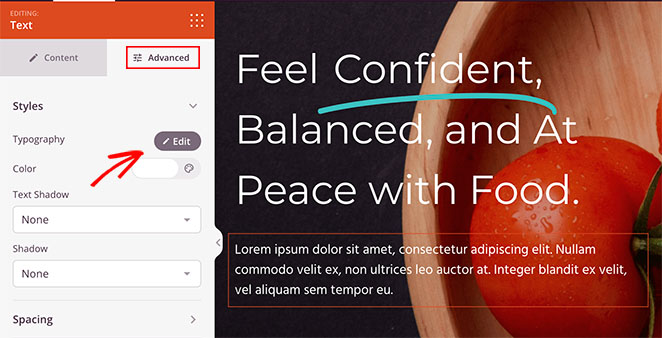
Ini membuka panel dropdown dengan beberapa opsi untuk mengedit tipografi elemen desain tertentu.
Misalnya, mengklik menu dropdown Font Family memungkinkan Anda memilih dari berbagai font Google. Ada juga opsi untuk memilih bobot font yang berbeda dan menyesuaikan ukuran font, tinggi baris, spasi huruf, huruf besar-kecil, perataan, dan lainnya.
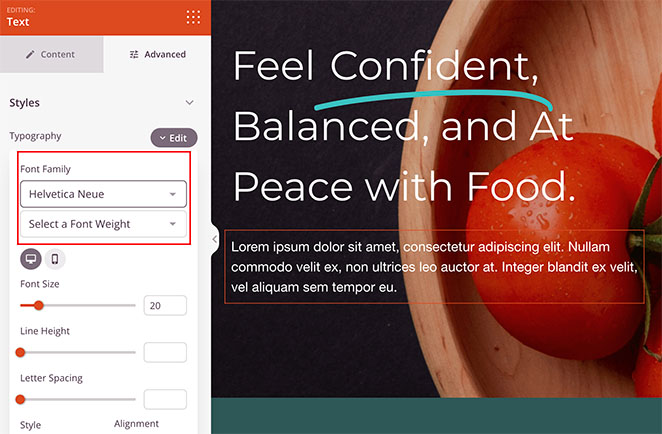
Untuk menyesuaikan elemen lain dari tema WordPress Anda dengan SeedProd, ulangi langkah-langkah ini.
Saat Anda puas dengan tampilannya, klik tombol Simpan di bagian atas halaman.
Setelah mengedit dan menyesuaikan font tema WordPress Anda, kembali ke SeedProd » Theme Builder dan klik sakelar sakelar di sebelah Aktifkan Tema SeedProd ke posisi Ya.
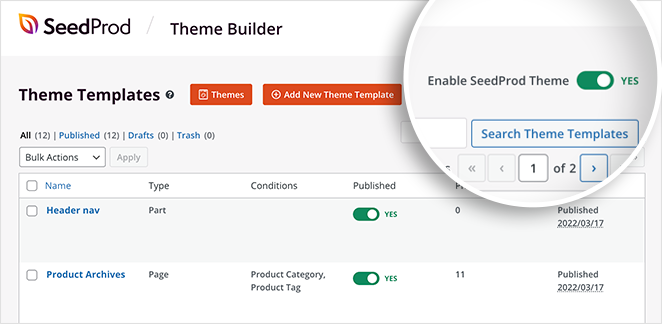
SeedProd sekarang akan membuat perubahan Anda hidup, dan Anda dapat melihat font situs Anda dengan mengunjungi beranda Anda.
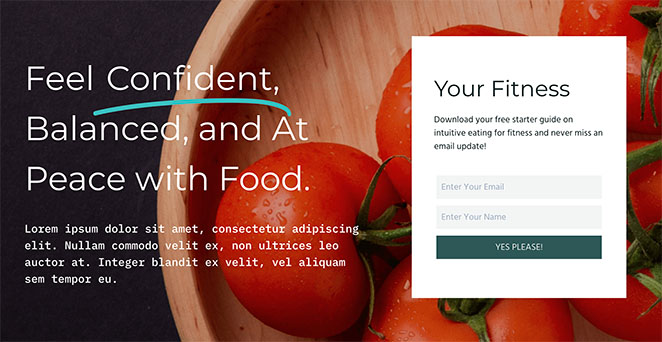
2. Mengubah Font Menggunakan Penyesuai Tema WordPress
Cara lain untuk mengubah font di WordPress adalah dengan penyesuai WordPress. Metode ini memungkinkan Anda menyesuaikan tema WordPress yang ada tergantung pada pengaturan tema Anda dan menampilkan pratinjau langsung.
Dalam contoh ini, kami menggunakan tema Astra WordPress. Namun, pengaturan yang Anda lihat di Penyesuai akan bervariasi tergantung pada tema Anda. Opsi yang perlu Anda cari harus memiliki 'font' atau 'typography' di judulnya.
Untuk membuka penyesuai WordPress, buka Penampilan » Sesuaikan dari admin WordPress Anda.
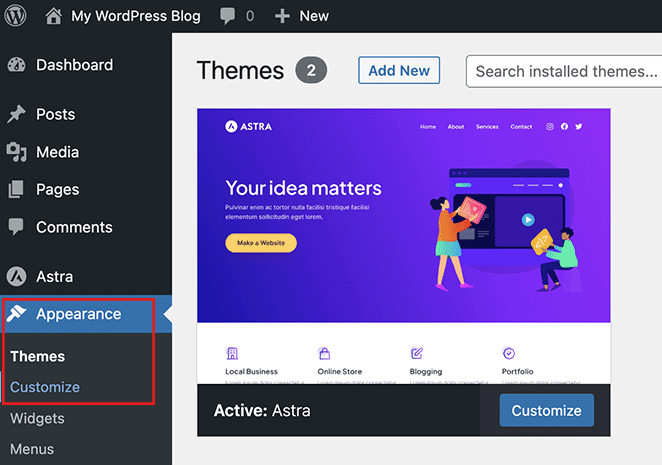
Dalam tema Astra, opsi pengaturan Global memungkinkan Anda membuat perubahan di seluruh situs. Kami akan mengklik opsi ini untuk mengubah font di seluruh situs web.
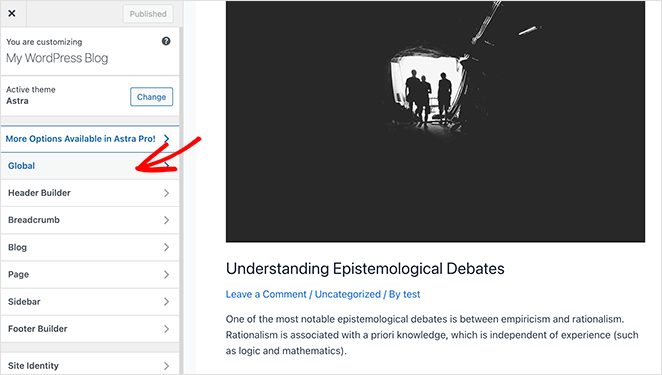
Pada layar berikutnya, Anda akan melihat beberapa opsi penyesuaian, termasuk Tipografi, Warna Font, Wadah, dan lainnya. Klik opsi Tipografi untuk memilih dari preset font yang berbeda, yang akan mengubah font di seluruh situs Anda.
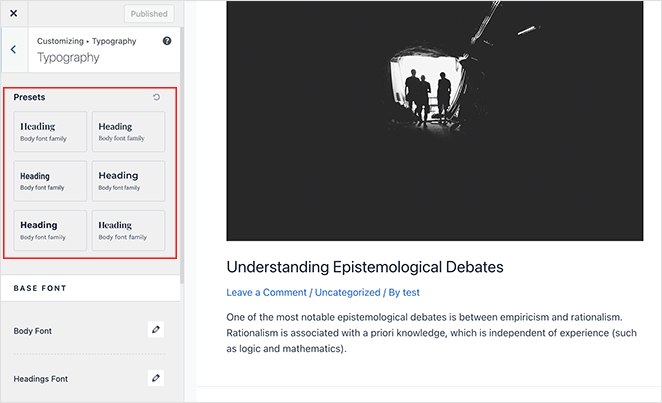
Sebagai alternatif, Anda dapat mengubah font untuk setiap elemen teks, seperti font isi dan judul. Untuk melakukan ini, klik ikon edit dan pilih font dari menu dropdown Font Family .
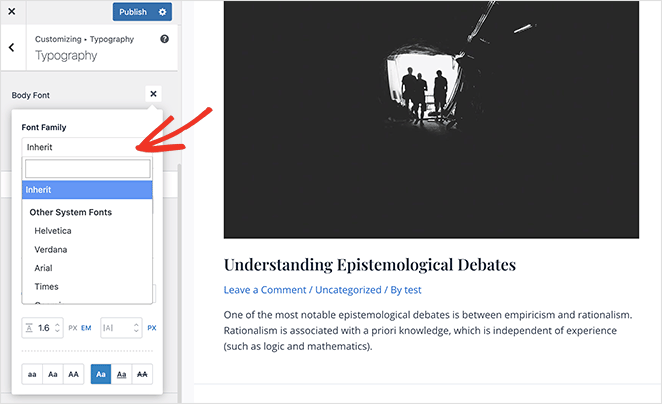
Di panel yang sama, Anda dapat menyesuaikan bobot font, ukuran, gaya, dan lainnya.
Saat Anda puas dengan perubahan font Anda, klik tombol Terbitkan . Dari sana, Anda dapat mengunjungi situs web Anda untuk melihat font baru Anda, yang dalam hal ini adalah font judul Rubik dan font badan Karla.

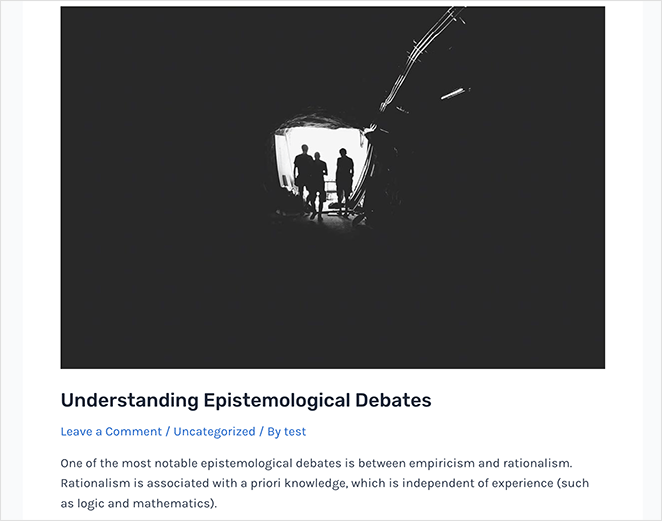
Catatan: Tidak semua tema menawarkan fitur dan opsi penyesuaian yang sama. Jika tema Anda tidak menawarkan ini, lanjutkan membaca ke langkah selanjutnya.
3. Ubah Font di Editor Situs Lengkap WordPress
Untuk tema WordPress berbasis blok seperti Twenty Twenty-Three, Anda dapat menggunakan editor situs lengkap (FSE) WordPress untuk mengubah font. Ini memungkinkan Anda menyesuaikan tema Anda dengan blok, mirip dengan mengedit posting dan halaman dengan editor blok.
Untuk memulai dengan metode ini, buka Appearance » Editor dari panel admin WordPress Anda, yang akan membuka FSE untuk tema Anda. Dalam hal ini, kami menggunakan tema Dua Puluh Dua Puluh Tiga.
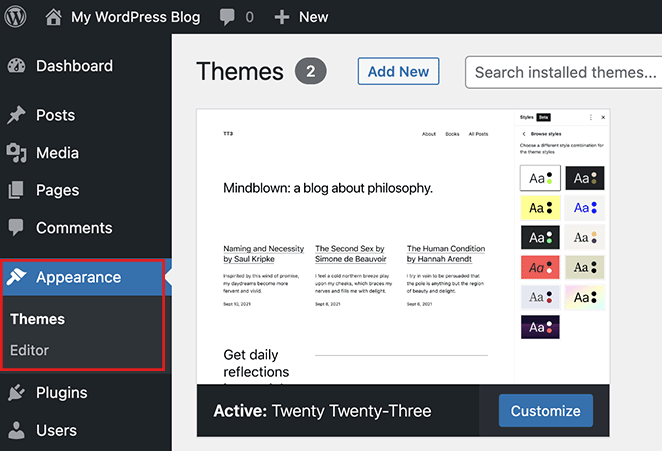
Di editor situs, klik di mana saja pada pratinjau tema untuk menjadikannya layar penuh dan menampilkan bilah menu tambahan.
Dari sana, klik ikon Gaya di pojok kanan atas dan pilih opsi Tipografi .
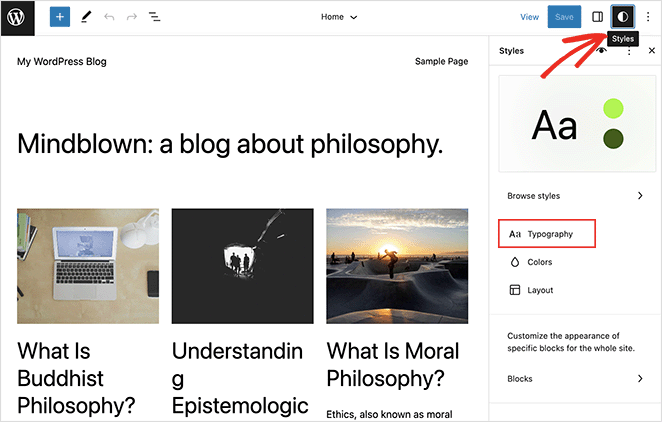
Di sini Anda dapat mengubah font di judul WordPress, teks, tautan, tombol, dan lainnya.
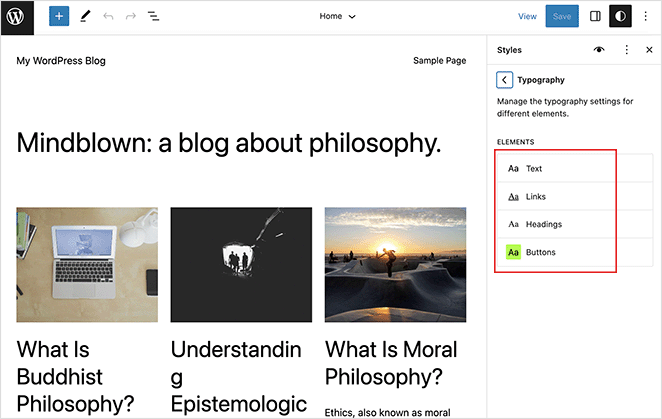
Untuk contoh ini, kami akan memilih opsi Heading dan memilih font baru dari menu dropdown Font .
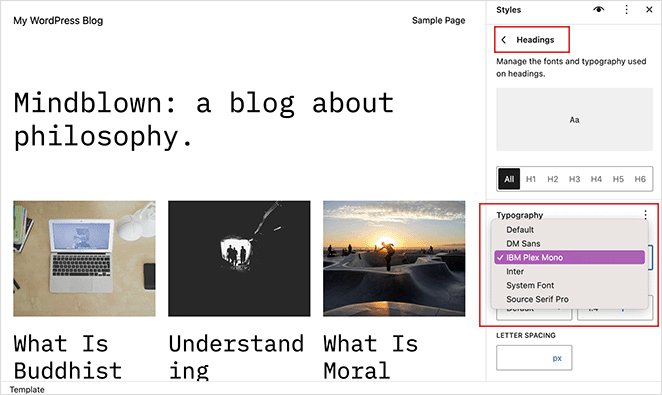
Setelah melakukan perubahan, klik tombol Simpan . Anda dapat melihat perubahan font baru dengan keluar dari editor situs dan mengunjungi situs web langsung Anda.
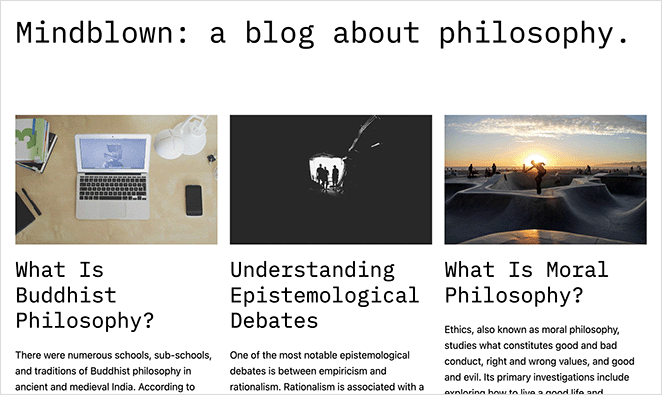
4. Mengubah Font Menggunakan Plugin WordPress
Selain metode di atas, Anda dapat menggunakan plugin font Google WordPress untuk mengubah dan menyesuaikan font Anda. Beberapa solusi populer adalah plugin Easy Google Fonts dan Fonts WordPress.
Plugin Font, misalnya, memungkinkan Anda memilih dari 1455 font gratis dan menggunakannya di situs web Anda. Ini juga termasuk integrasi Adobe Fonts (Typekit) dan memiliki pratinjau penyesuai langsung.
Untuk memulai, unduh Plugin Font dan instal serta aktifkan di situs WordPress Anda. Jika Anda memerlukan bantuan, Anda dapat mengikuti panduan ini tentang cara memasang plugin WordPress.
Selanjutnya, buka Plugin Font » Sesuaikan Font dari dasbor Anda, yang akan membuka penyesuai WordPress langsung.
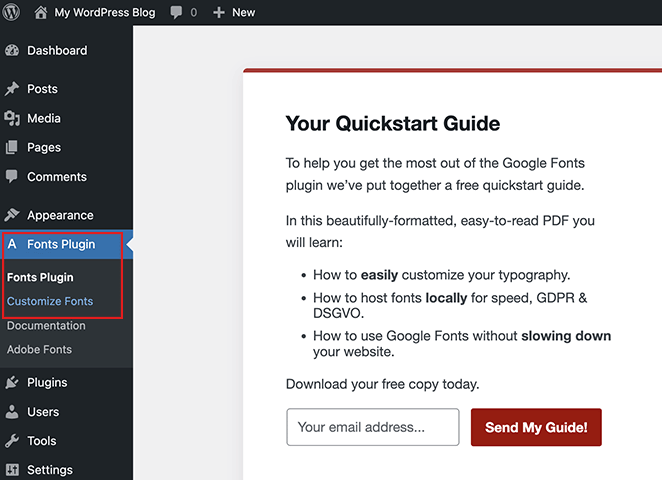
Di sini Anda dapat mengklik Pengaturan Dasar dan mengubah font web untuk tipografi dasar, tajuk, tombol, dan input Anda.
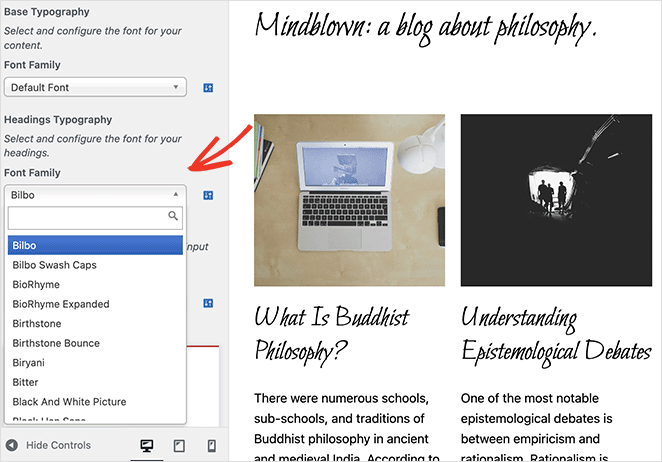
Anda juga dapat mengklik opsi Pengaturan Lanjutan untuk mengubah font dan tipografi merek Anda untuk tautan navigasi dan sidebar Anda.
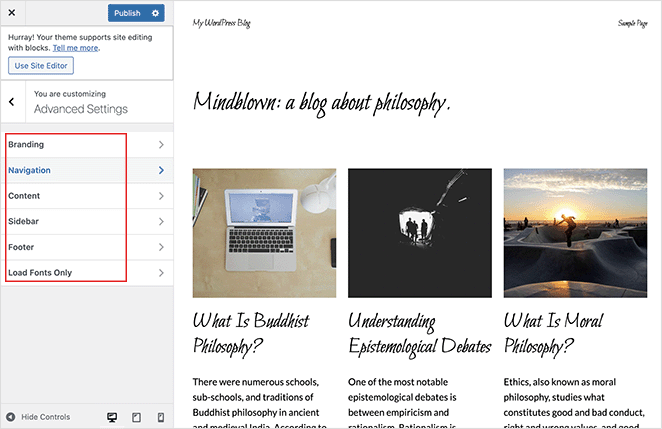
Saat Anda puas dengan perubahan tersebut, klik tombol Terbitkan . Dari sana, Anda dapat mengunjungi situs Anda untuk melihat font baru Anda beraksi.
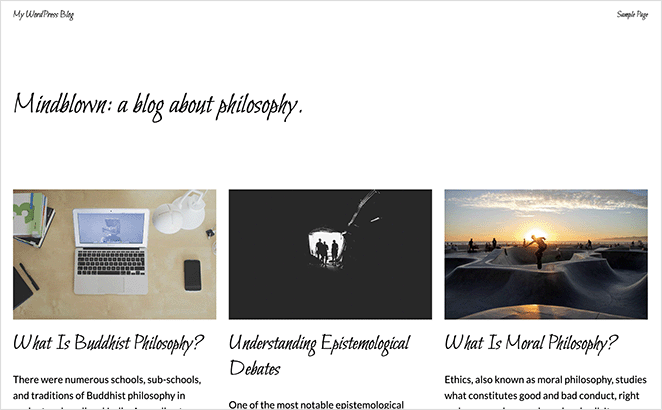
5. Ubah Tampilan Font di Editor Konten WordPress
Metode terakhir yang akan kami bahas dalam panduan ini adalah menggunakan editor konten WordPress untuk mengubah tampilan font di postingan dan halaman blog tertentu. Meskipun ini adalah cara yang baik untuk mengontrol tampilan font post-by-post, Anda harus mengulangi langkah ini secara manual untuk menambahkan perubahan serupa ke postingan lainnya.
Solusi ini sangat bagus untuk mengkustomisasi setiap posting, tetapi jika Anda menginginkan perubahan font di seluruh situs, sebaiknya gunakan salah satu metode lain dalam panduan ini.
Dengan itu, inilah cara mengubah font untuk posting WordPress tertentu.
Pertama, edit postingan apa pun untuk melihat editor konten WordPress, lalu klik blok teks atau teks isi yang ingin Anda ubah. Di bilah sisi kiri, klik tiga titik di samping tajuk Tipografi .
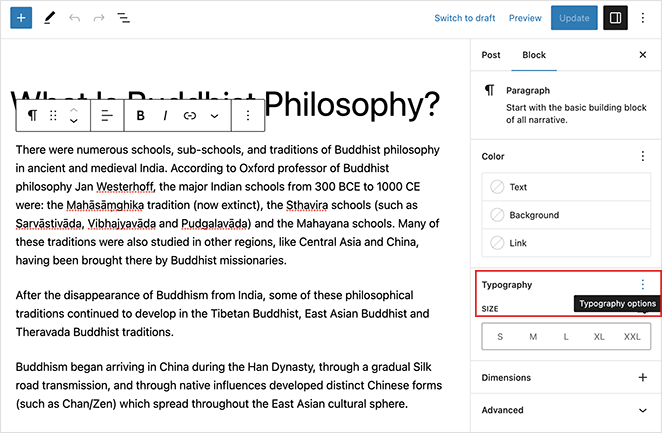
Ini akan membuka panel tempat Anda dapat memilih berbagai pengaturan seperti keluarga font, tampilan, tinggi baris, spasi huruf, dan lainnya. Mengklik salah satu opsi ini akan menambahkannya ke sidebar Anda.
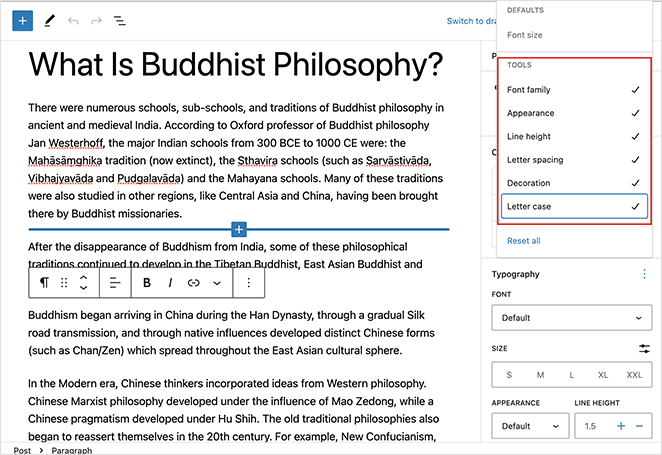
Dari sana, Anda dapat mengedit pengaturan untuk membuat blok teks tertentu terlihat berbeda dari konten Anda yang lain.
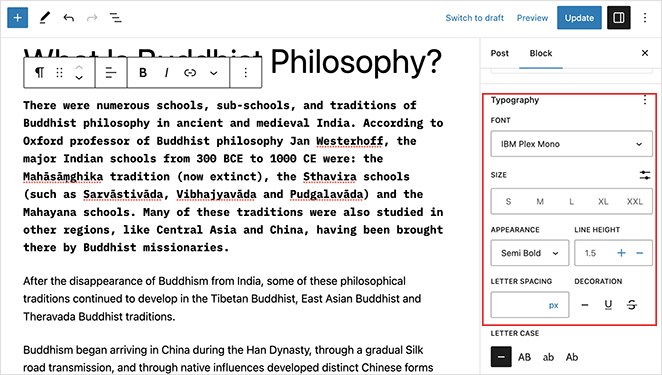
Ingatlah untuk menyimpan perubahan Anda, lalu Anda dapat mempratinjau kiriman untuk melihat tampilan font kiriman baru Anda.
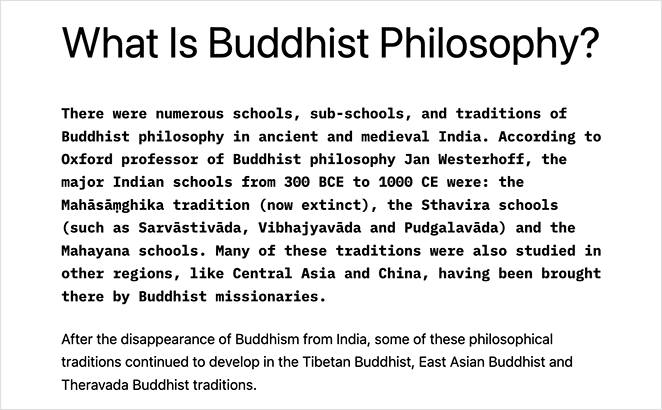
Pertanyaan Umum Font WordPress
Ya, Anda dapat menggunakan font apa pun di WordPress dengan mengunggah file font TTF ke situs web Anda dan menambahkan kode CSS khusus ke stylesheet Anda (style.css). Untuk menambahkan CSS khusus, navigasikan ke bagian CSS Tambahan Penyesuai dan tempel kode di sana.
Pastikan untuk memiliki lisensi yang tepat sebelum menggunakannya di situs web Anda.
Untuk menambahkan ikon font ke situs WordPress Anda, Anda dapat menggunakan plugin seperti Font Awesome atau pustaka ikon bawaan di SeedProd. Berikut tutorial langkah demi langkah tentang cara menambahkan Font Awesome ke tema WordPress Anda.
Ya, Anda dapat menggunakan banyak font di situs WordPress Anda dengan menerapkan font yang berbeda ke elemen yang berbeda, seperti judul, paragraf, dan tautan. Berhati-hatilah untuk tidak menggunakan terlalu banyak font, karena dapat memengaruhi keterbacaan dan desain keseluruhan situs Anda.
Anda dapat menggunakan font yang berbeda untuk bahasa yang berbeda di situs WordPress Anda dengan menggunakan plugin multibahasa WordPress. Plugin ini memungkinkan Anda menyesuaikan pengaturan font untuk setiap bahasa secara terpisah.
Untuk mengoptimalkan kinerja font di situs WordPress Anda, pertimbangkan untuk menggunakan font yang aman untuk web, menyajikan font dari server Anda atau jaringan pengiriman konten (CDN), dan menggunakan alat seperti Font-display atau Font-loading API untuk mengoptimalkan waktu pemuatan.
Selain itu, minimalkan jumlah varian font yang Anda gunakan untuk mengurangi ukuran file font secara keseluruhan.
Itu dia!
Kami harap panduan ini membantu Anda mempelajari cara mengubah font di WordPress tanpa menulis kode HTML, PHP, atau CSS. Anda mungkin juga menyukai panduan ini tentang cara menambahkan teks pada gambar di WordPress.
Terima kasih sudah membaca. Silakan ikuti kami di YouTube, Twitter, dan Facebook untuk konten yang lebih bermanfaat untuk mengembangkan bisnis Anda.